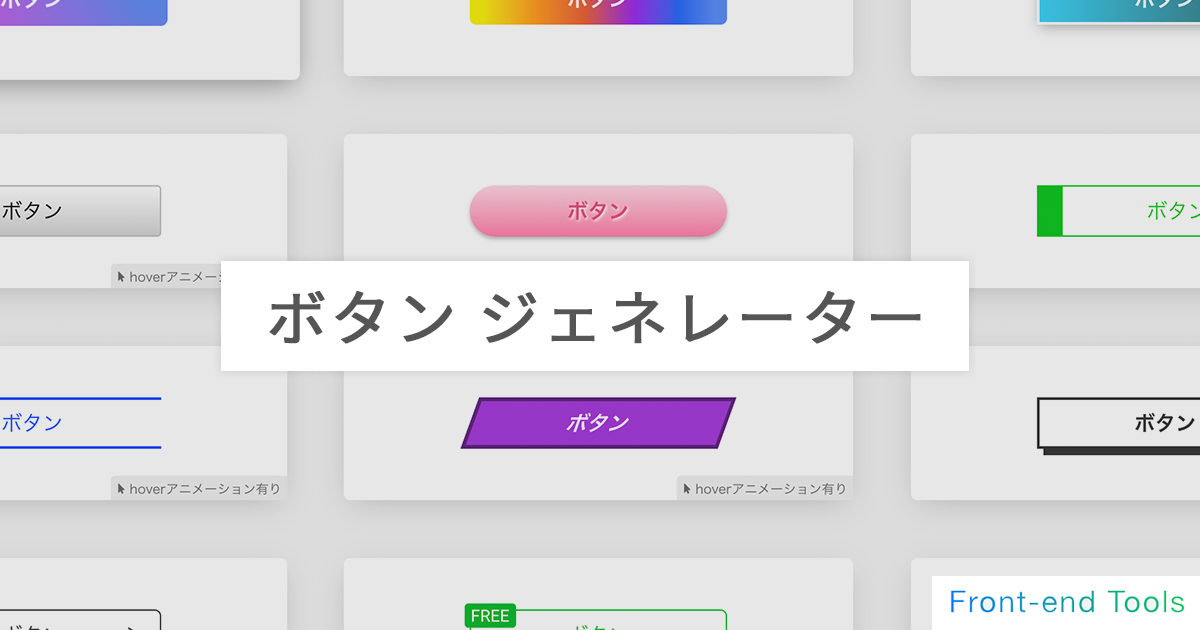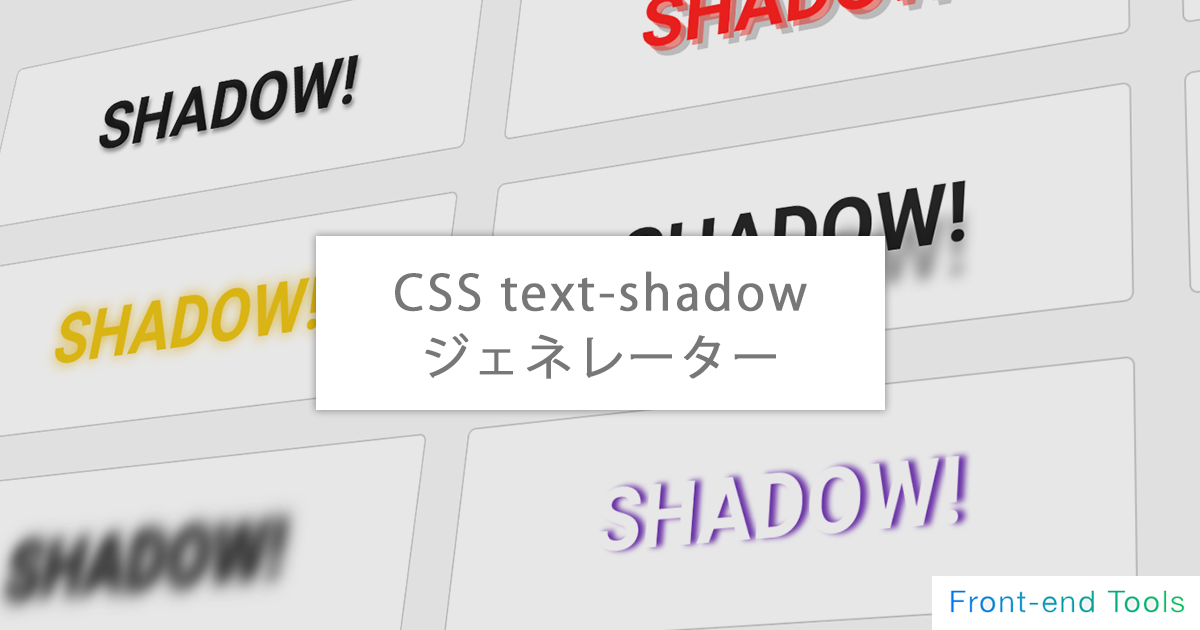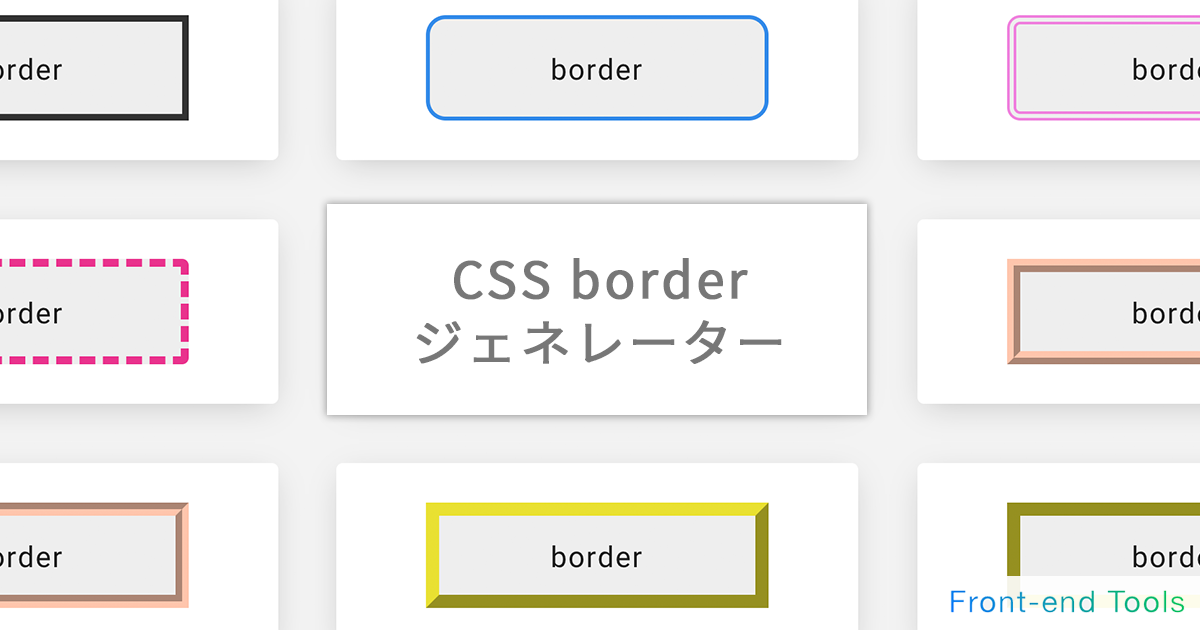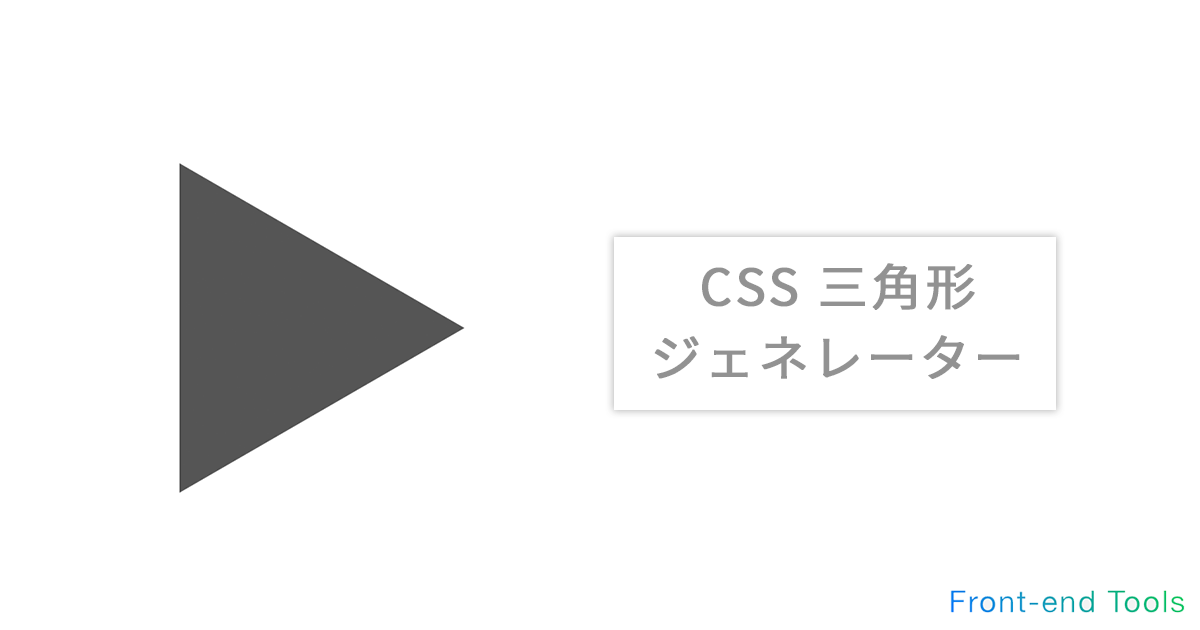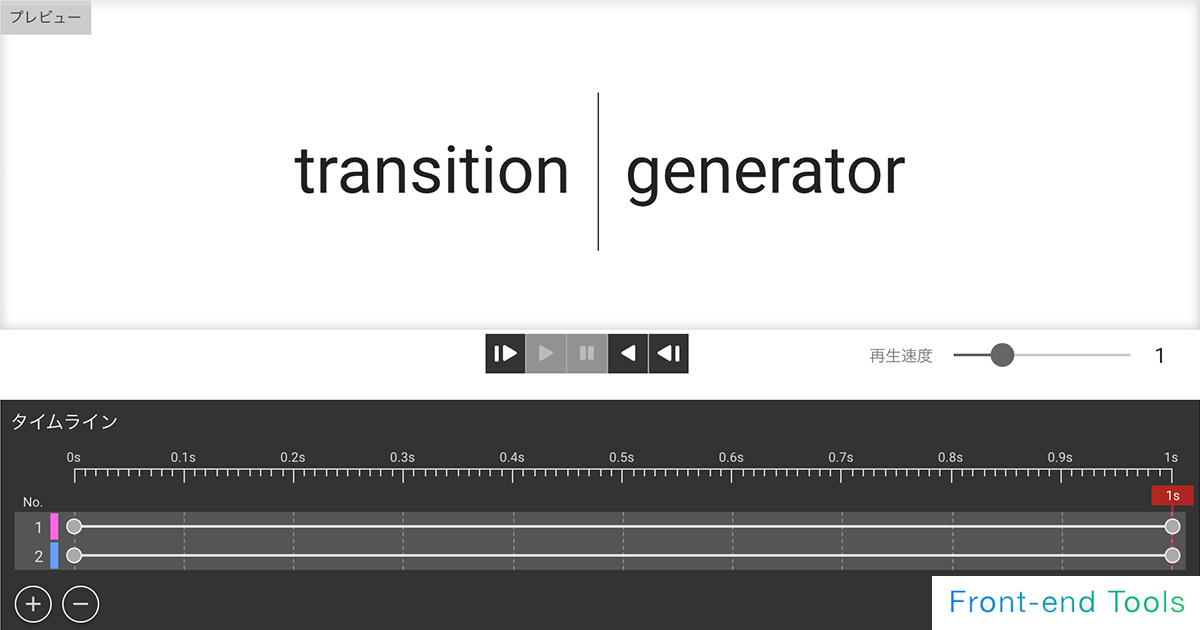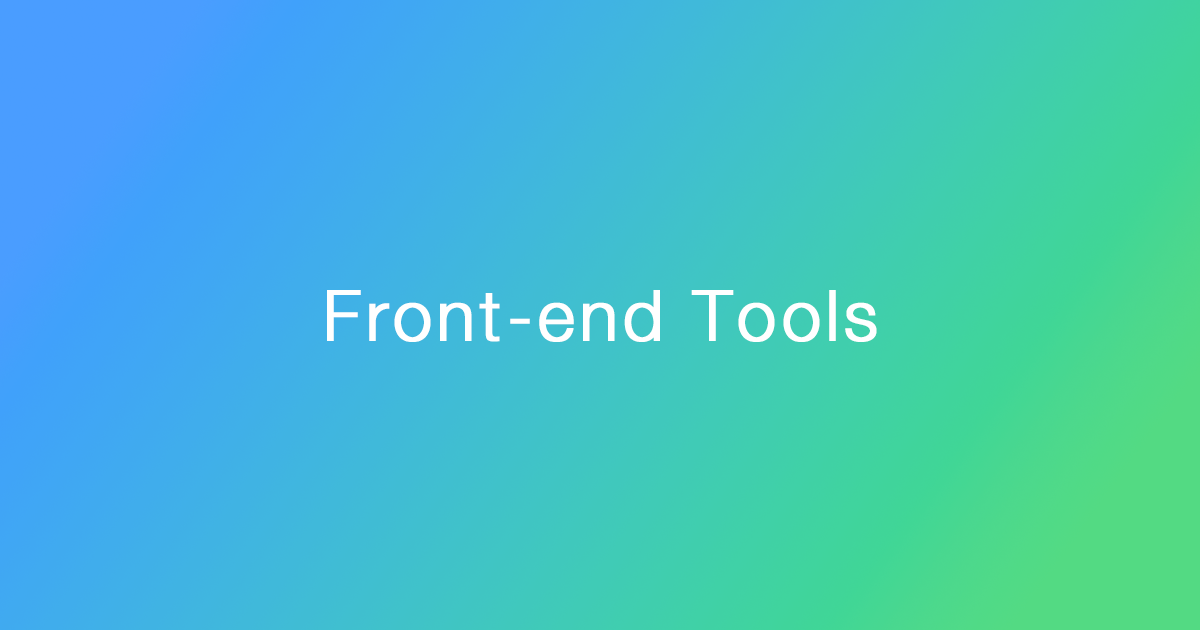CSS Backdrop-filter ジェネレーター
指定した要素の背面にエフェクトを実装できる、backdrop-filterのツールです。
ぼかし(blur)・明るさ(brightness)・コントラスト(contrast)・グレースケール(grayscale)・色相回転(hue-rotate)・反転(invert)・彩度(saturate)・セピア(sepia)・影(drop-shadow)などを複数指定することができます。
どのように活用したらいいか分からない方向けに、css filterのサンプルを用意
また、複数のサンプル画像やHTML要素をプレビューとして切り替えられる他、お持ちの画像を一時的にアップロードしてプレビューすることも可能です!
2023年2月現在backdrop-filterのdrop-shadowは一部ブラウザで、親要素にopacityの1未満(0.9999など)を指定しないと動作しません。
詳しくはCan I Useなどをご確認ください。
CSS backdrop-filter
.original-css-backdropFilter { width: 70%; height: 270px; background-color:rgba(255, 255, 255, 0.4); backdrop-filter: none;}ツールを使用するにあたっての注意
- 基本的にCSSはリセットされている前提で、コードを出力していますのであらかじめご了承ください。
- ブラウザやサイト・お使いのCSSフレームワークによってはプレビューと異なる結果で表示されることがあります。表示結果が異なってしまう場合は、ブラウザの検証ツール(デベロッパーツール)などをお使いいただき、CSSプロパティが競合してしまっていないかなどを確認してください。
- 当ツールはモダンブラウザを考慮した設計になっており、Internet Explorerや古いバージョンのブラウザに対応しない場合がありますので、ご注意ください
サンプル一覧(見本)。試したいものを選択してください。プレビューが変更されます。
※サンプル一覧の例を選択した際、編集中のデータがある場合上書きされますので、ご注意ください。
オリジナル(original)
ぼかし(blur)
輝度(brightness)
コントラスト(contrast)
グレースケール(grayscale)
色相回転(hue-rotate)
反転(invert)
透過度(opacity)
彩度(saturate)
セピア(sepia)
drop-shadow(影)
drop-shadow(影)複数
コントラスト + グレースケール
コントラスト + グレースケール